
V předchozím článku jsme představili postup instalace SCCM 2007 v systému Windows Server 2008 R2. Předchozí článek samozřejmě není vyčerpávající instrukcí, navíc na některých místech dokonce odporuje osvědčeným postupům společnosti Microsoft, ale je třeba poznamenat, že instalace SCCM není zdaleka triviální. Tento článek pojednává o počátečním nastavení SCCM 2007 a přestože bude postaven na příkladech v mém testovacím prostředí, lze jej použít v produktivní síti..
V první fázi je nutné nastavit rozsah našeho webu SCCM, jinými slovy, musíme určit hranice sítí, webů AD nebo kontejnerů v AD, které tento web bude sloužit.
V konzole SCCM rozbalte: <Databáze stránek -> Správa stránek -> Název webu -> Nastavení webu -> Hranice,v kontextové nabídce vyberte „Nová hranice“.

Nastavte typ pole na „Active Directory Site“, vyberte web hostovaný AD a typ síťového připojení (obvykle LAN). V této fázi musíte vytvořit uživatele domény s různými typy přístupu k SCCM (v produkčním prostředí je lepší používat skupiny).
V konzole Uživatelé a počítače služby Active Directory vytvořte uživatele.SMSread'a'SMSadmin', které budou mít uživatelská a administrativní oprávnění v SCCM.
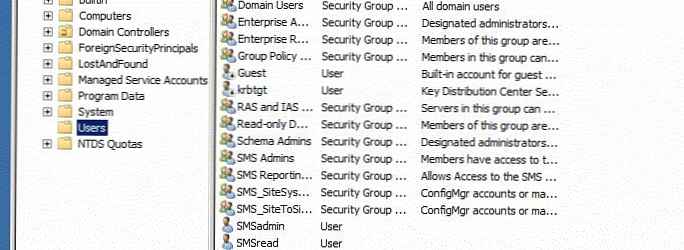
Dále pro náš primární web SCCM vytvoříme požadované role (provedené funkce). Přejdeme do sekce Najít. Správa webu -> Site -> Nastavení webu -> Site Systems -> Site, v kontextové nabídce vyberte „Nové role“. Vyberte následující role:
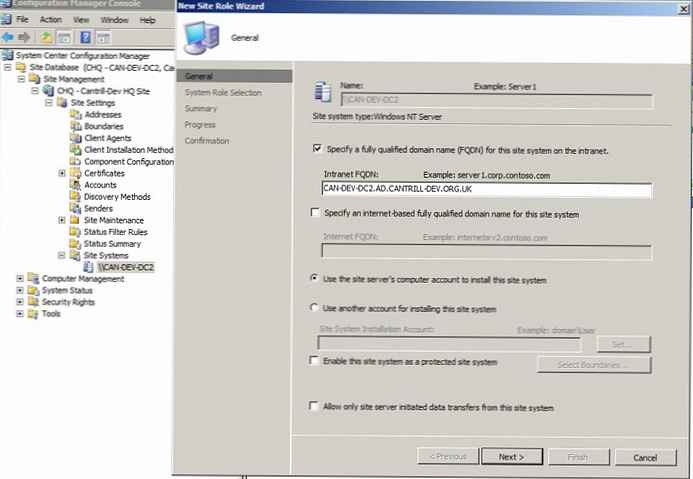
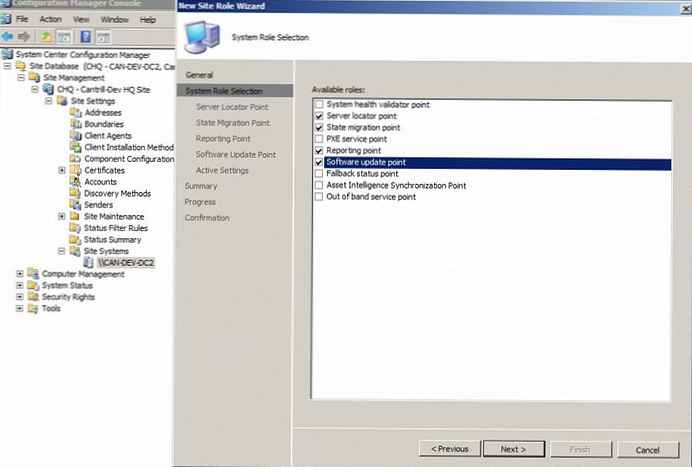
Po výběru těchto možností klepněte na tlačítko Další a zadejte následující nastavení
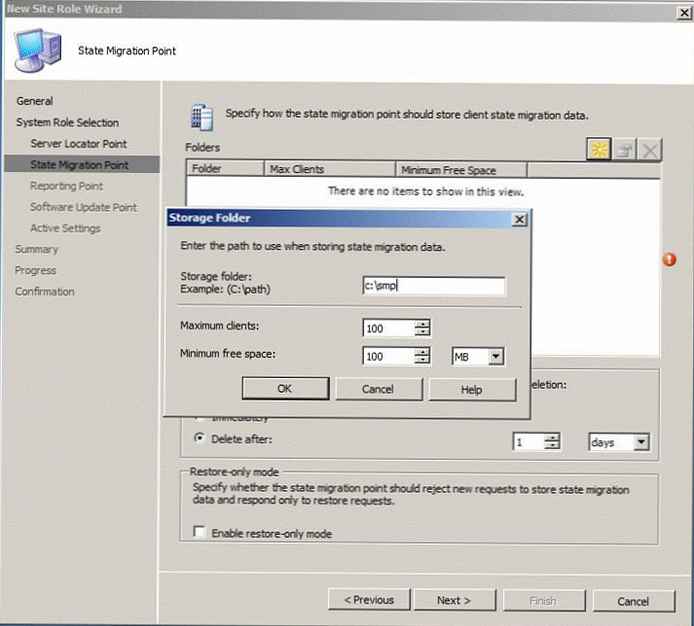
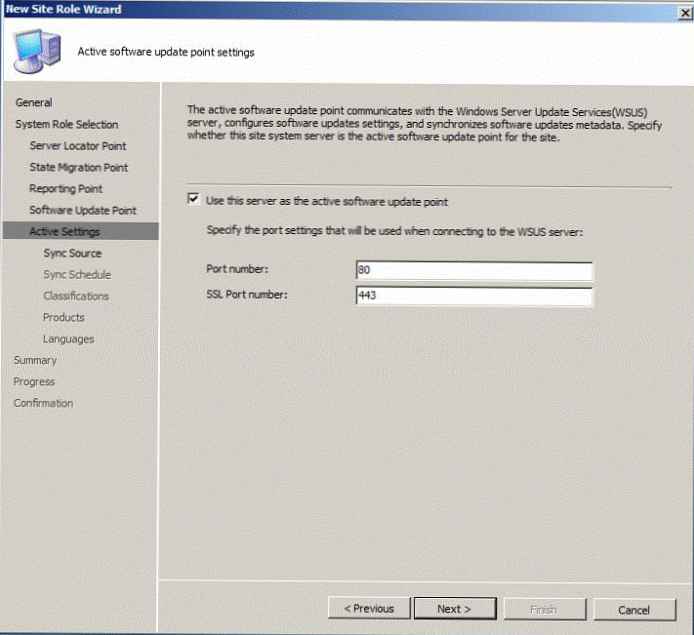

Pak jdeme na WebDatabáze -> WebŘízení -> Web -> WebNastavení -> WebSystémy -> Server, poklepejte na prvek 'ConfigMgr Distribution Point' v zobrazeném okně zaškrtněte možnost 'Povolit klientům přenášet obsah z tohoto distribučního bodu pomocí BITS, HTTP a HTTPS' (umožnit klientům přijímat balíčky a aktualizace pomocí protokolu BITS) a OK.
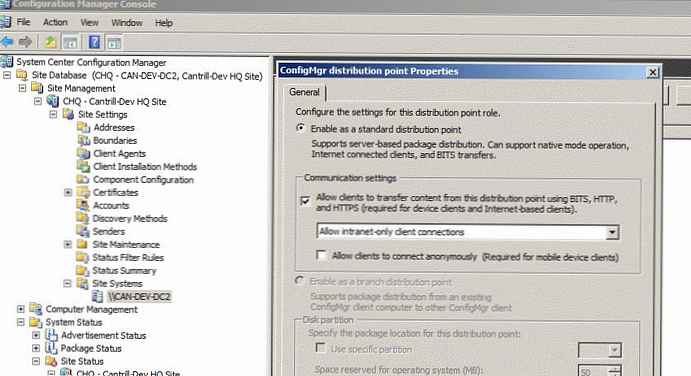
Nyní v pravém podokně vyberte možnost „ConfigMgr Management Point“ a aktivujte možnost „Povolit zařízením používat tento bod správy“.
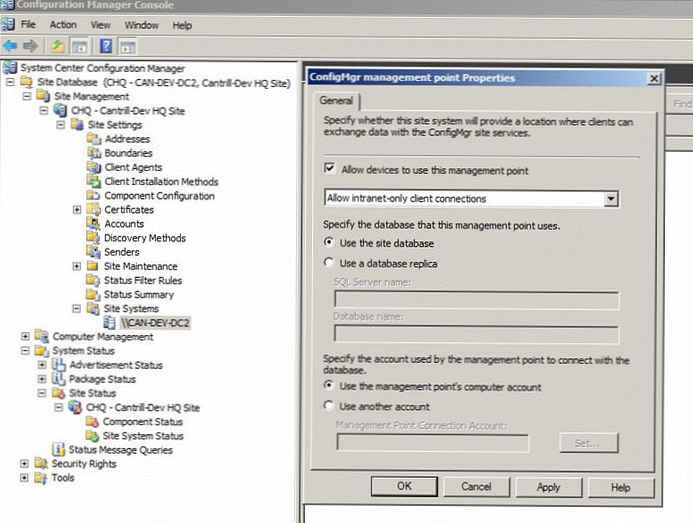
Nyní by bylo dobré zkontrolovat správnou funkci aktivovaných komponent SCCM. Stav webu SCCM můžete vidět v konzole na stránce Databáze webu -> Stav systému -> Stav webu -> Místo -> Stav komponenty a Stav systému webu. V případě, že alespoň jedna ze složek způsobí chyby, je třeba se podívat na diagnostické zprávy a pokusit se problém vyřešit, poté vyčistěte protokol a restartujte služby SCCM. V důsledku toho je nutné zajistit, aby všechny komponenty byly ve stavu „varování“ (žlutý) nebo „dobrý“ (zelený).
Přejít na WebDatabáze -> WebŘízení -> Web> klepněte pravým tlačítkem myši na místní nabídku -> Vlastnosti -> karta Upřesnit. Ověřte, že je aktivována možnost 'Publikovat web v aktivních doménách adresářových služeb'..

Posledním krokem při konfiguraci SCCM je konfigurace agentů SCCM v klientských počítačích. Agent SCCM je speciální program nainstalovaný v počítači SCCM, pomocí kterého server SCCM zpracovává, spravuje, konfiguruje a inventarizuje informace o klientovi.
Klientští agenti jsou spravováni z konzoly SCCM - Databáze stránek -> Správa stránek -> Stránka -> Nastavení webu -> Klientští agenti .
Aktivujeme následující možnosti pro agenty (znovu si všímám, že se nastavuji ve zkušebním prostředí, v produktivním systému je nutné vše pečlivě analyzovat a naplánovat).
- Agent hardwarového inventáře -> Aktivovat (Povolit), shromažďovat informace každých 5 minut (v produkčním prostředí, obvykle 1 - 3 dny).
- Agent softwaru pro inventarizaci softwaru -> Povolit, frekvence shromažďování informací - 1 hodina.
- Agent inzerovaného programu Klient -> Aktivovat (Povolit), zaškrtněte možnost „Oznámení o novém programu otevírá, přidává / odebírá programy“ .
- Computer Client Agent -> Aktivovat (Enable) a přidat účet, prostřednictvím kterého bude provedena síťová interakce (v mém případě SMSread) Na kartě BITS dále zaškrtněte možnosti „Použít na distribuční body větve a na všechny klienty“ a „Povolit stahování bitů mimo škrticí okno“
- Požadovaný agent pro správu konfigurace, - také zapněte a nastavte interval 5 minut.
- Agent klienta vzdálených nástrojů, - povolit a zakázat uživatelům měnit nastavení v části „Uživatelé nemohou změnit nastavení zásad nebo oznámení“. Úroveň přístupu pro klienty XP a novější klienty je 'Plná kontrola'. Přejdeme na kartu Zabezpečení a určíme uživatele, kteří se mohou vzdáleně připojit k počítačům s uživateli pomocí vzdálených nástrojů (v produktivním prostředí je obvykle zadána skupina uživatelů). Na kartě Vzdálený asistent zaškrtněte obě možnosti a vyberte možnost Úplné ovládání..
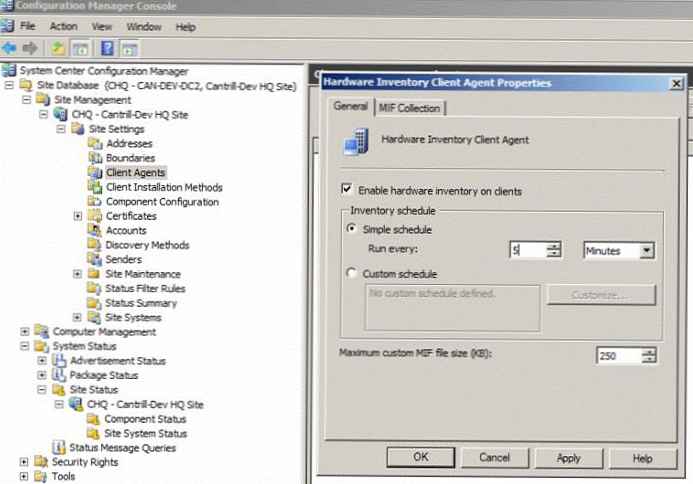
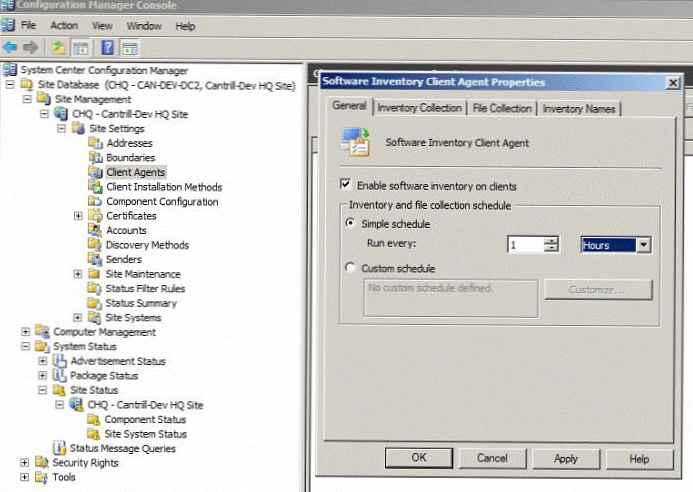
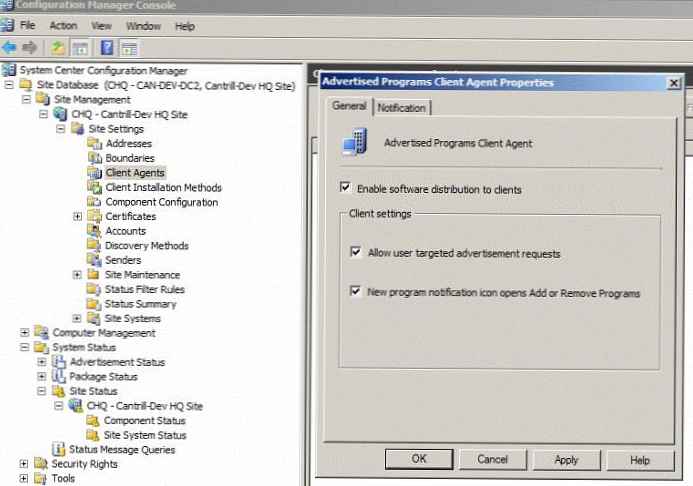
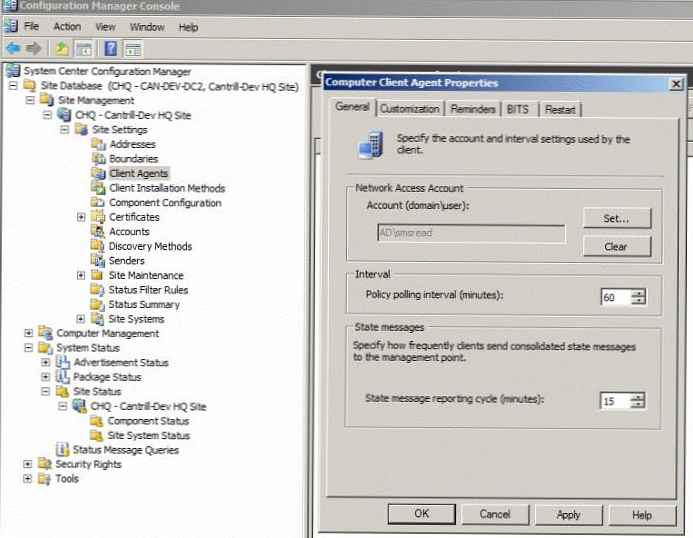
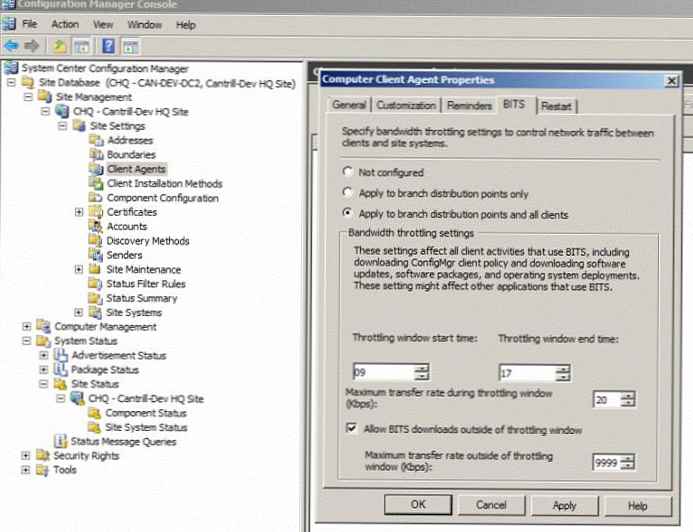
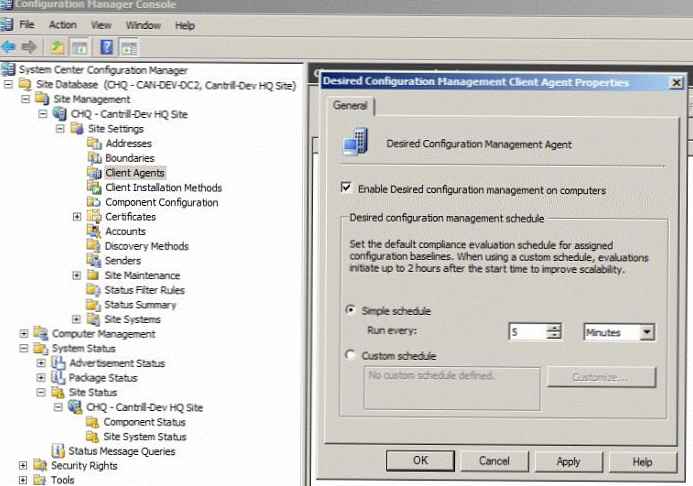
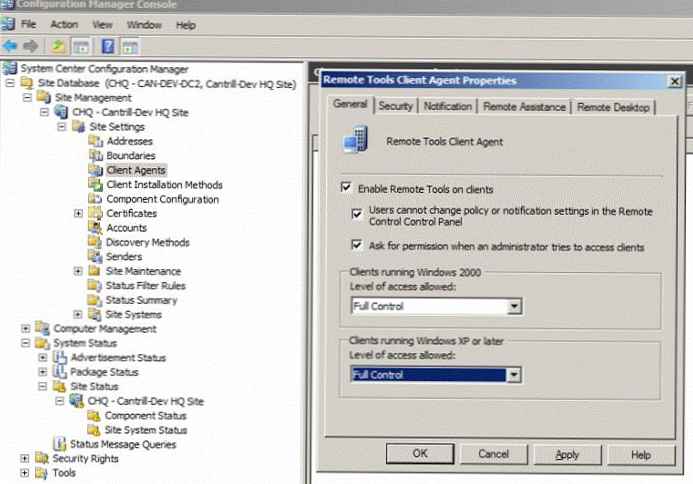
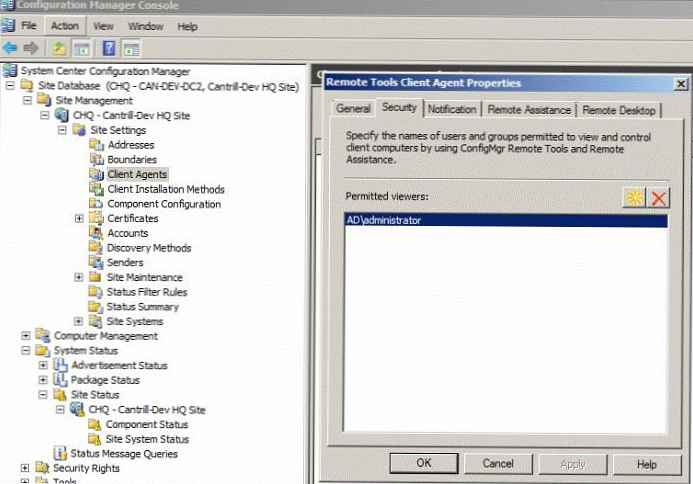
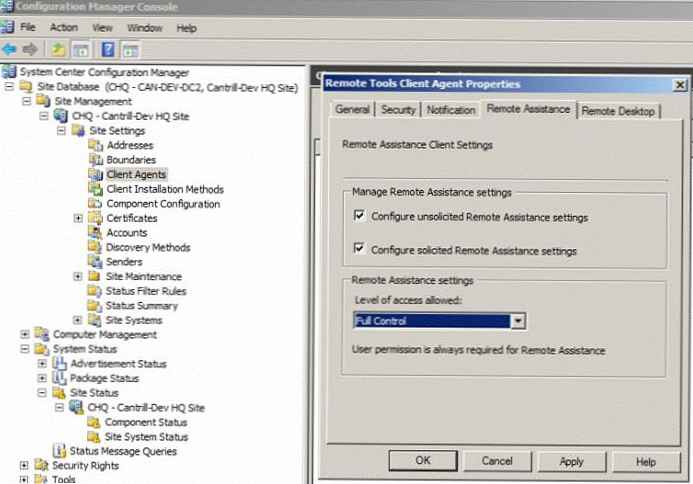
Nakonec musíte nakonfigurovat SCCM tak, aby se automaticky instaloval na klientských počítačích. Přejděte na SiteManagement -> Site -> SiteSettings -> ClientInstallationMethods -> Client push installation. Zaškrtneme možnost „Povolit klientovi přiřazení přidělených prostředků“ a „Pracovní stanice“ (povolujeme automatickou instalaci klienta na pracovních stanicích, neinstalujeme klienta na servery a řadiče domény). Na kartě „Účty“ je třeba zadat účet s právy, na které bude software nainstalován na pracovních stanicích (v mém případě to bude SMSadmin ) Na kartě 'Klient' nastavte velikost vyrovnávací paměti SCCM na klientech, ať je to 8 GB - 'SMSCACHESIZE = 8000'.
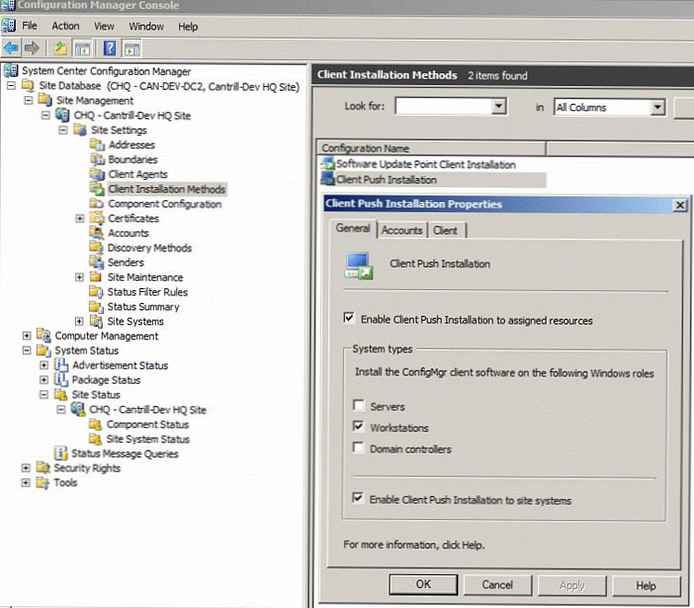
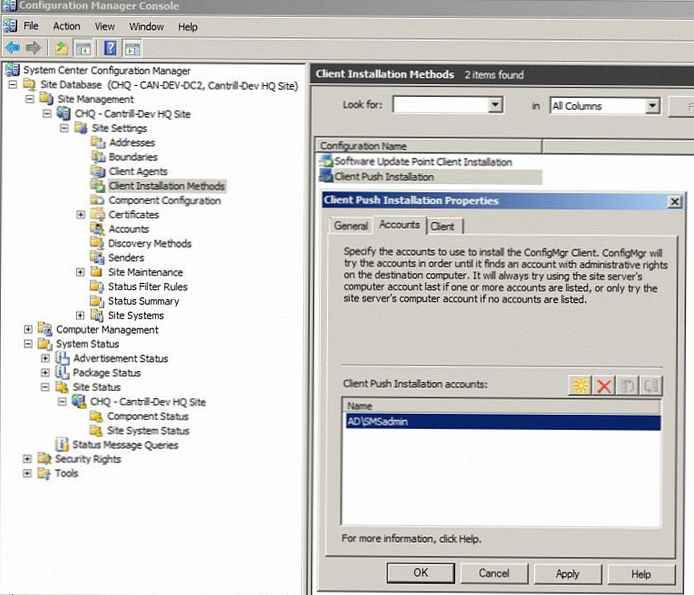
Následující nastavení určuje, jak jsou agenti SCCM nainstalováni a jak jsou klienti objevováni v rámci hranic webu SCCM. Přejít na
SiteManagement -> Site -> SiteSettings -> DiscoveryMethods a pro každou z přítomných možností proveďte následující nastavení: enable (Enable), klikněte na žlutou ikonu a označte naši místní AD doménu nebo konkrétní kontejner (OU), jakož i frekvenci vyhledávání (nastavím 5 minut , v produkčním prostředí obvykle stanoveno 8-20 hodin). Postupně konfigurujeme:
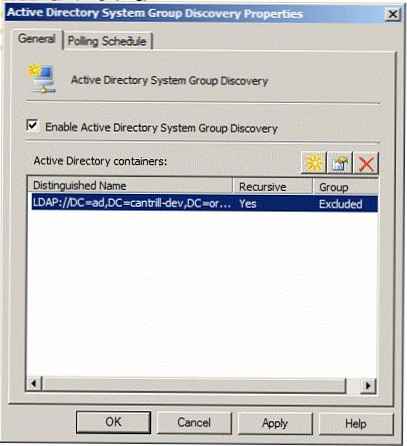
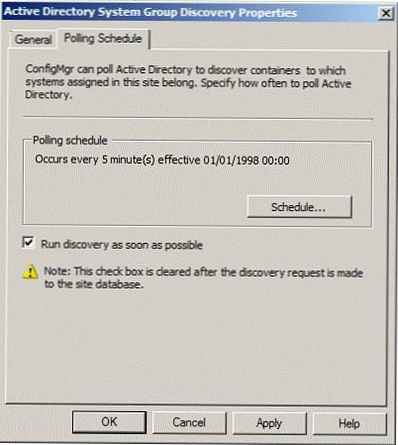
V této fázi pokračujeme v instalaci klienta SCCM, pro který potřebujeme počítač se systémem Windows 7, instalaci operačního systému, zapnutí systému Windows 7 v doméně, chvilku čekání a ověření, že agent SCCM je nainstalován automaticky.
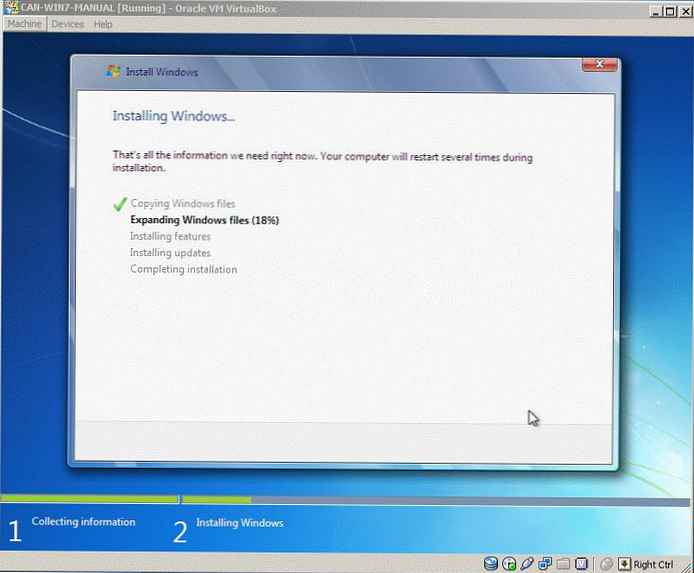
Skutečnost instalace klienta SCCM lze pochopit přítomností ikon na ovládacím panelu: Správce konfigurace (32bitový), Monitor stahování programu (32bitový), Spouštění inzerovaných programů (32bitový) a Dálkové ovládání (32bitový).
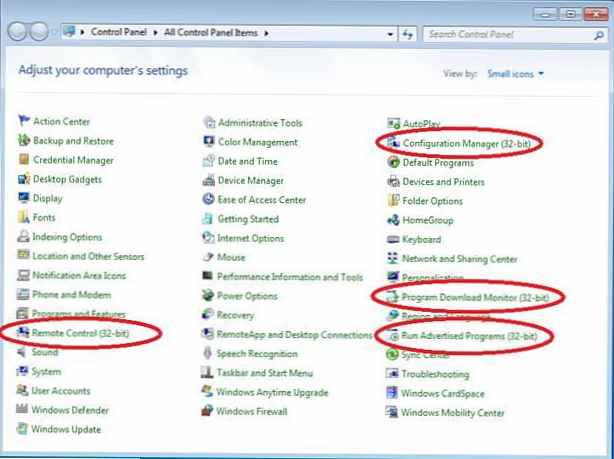
Doufám, že tento článek vám pomůže s počátečním nastavením SCCM serveru, v dalším článku se pokusím popsat postup instalace systému Windows 7 pomocí SCCM 2007.











